页眉怎么设置不同页面不同内, 那么具体如何解决,请跟随边肖遵循以下步骤:
1.打开文档,在文档插入工具栏的地方,点击页眉进入页眉编辑状态。


2.向页眉添加内容。新增完成后,点击〖关闭表头表尾〗按钮,退出表头编辑状态。
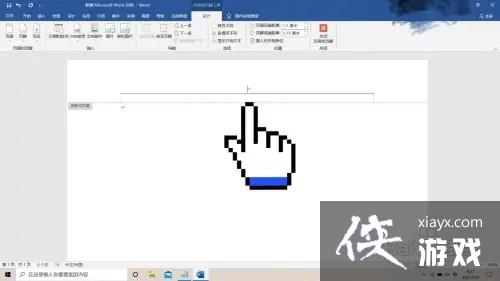

3.将光标置于页面底部,单击工具栏布局页面上的分隔符,然后在分节符中选择下一页。


4、
此时,光标会自动跳转到下一页,再次双击该页进入页眉编辑状态,然后勾选设计工具栏中的取消选择链接,链接到上一页。
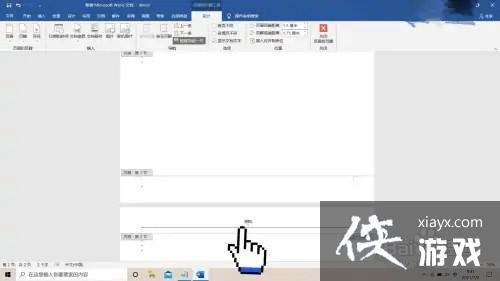

5、修改页眉内容,修改后的页眉内容不能影响上一页页眉,以此类推。

页眉怎么设置不同页面不同内,以上就是本文为您收集整理的页眉怎么设置不同页面不同内最新内容,希望能帮到您!更多相关内容欢迎关注。








